- 1,000以上のビデオやオーディオの形式に変換
- 動画をいれたら、最短1秒で変換可能!
- 一万以上のサイトから動画を高速ダウンロード
- そのままに品質で動画を圧縮
- DVD・Blu-ray・音楽CDを作成
- 画面録画・GIF作成・画像変換など高性能
MP3をダウンロードできるサイトとソフト
インターネット上にある音楽や音声をMP3形式でダウンロードできれば、携帯端末で簡単に持ち運んだりオリジナルCDにして保管できたりします。また、YouTubeなどの動画からも音楽や音声がダウンロードできればとても便利です。
MP3をダウンロードしたい時はどうしよう?
インターネット上の音楽や音声をダウンロードする方法には、ダウンロードサイトを使ってダウンロードする方法とダウンロード機能のあるソフトを使う方法があります。「MP3」「ダウンロード」「サイト」で検索すると沢山のサイトがヒットします。中でも多いのがYouTube動画をダウンロードできるサイトです。しかし、YouTubeの動画をダウンロードしてもMP3で使う場合には音声・音楽だけを抽出して保存する必要があります。可能であればMP3形式で直接ダウンロードしたいものです。
また、ダウンロードサイトを利用した場合はホームページの構成上不必要なポップアップ広告や場合によっては「ダウンロード」ボタンに他の広告ページへの移動が仕込まれていることもあります。このようなポップアップページはその都度「閉じる」ボタンで閉じてしまえば良い話ですが、面倒です。ダウンロードサイトを選ぶ場合はできればこんなストレスのないサイトを選びたいものです。ファイル変換ソフトの中には、MP3などをダウンロードできる機能をもったソフトもあります。ソフトを使ったダウンロードでは不要な広告のストレスから多少は解放されそうです。
3つのMP3がダウンロードできるサイト・セキュリティ対策がしっかりした
MP3をダウンロードできるサイトはたくさんあります。SSL化されてセキュリティ対策がしっかりとした3つのサイトについて説明します。
MP3ダウンロードサイト1.MP3ジュース
サイトの紹介:キーワードからの音楽検索やYouTubeのリンクを貼り付けて検索、YouTube動画をMP3に変換してダウンロードできるサイト
対応する形式:mp3、mp4
特徴:試聴してからダウロード可能
デメリット:音楽ソースファイルを分析するための時間がかかる
MP3ダウンロードサイト2.MusicPleer
サイトの紹介:キーワードからあるいはリンクを貼り付けてYouTube動画を検索、MP3に変換してダウンロードできるサイト
対応する形式:mp3
特徴:YouTubeで試聴可能
デメリット:英語表示、「download」「Play」ボタンクリックで不明な広告ウィンドウがポップアップ、読み込みに時間がかかる
MP3ダウンロードサイト3.MyFreeMP3
サイトの紹介:MP3音楽のダウンロードサイト、洋楽・J-POPのキーワードからMP3ファイルを検索してダウンロードできるサイト
対応する形式:mp3
特徴:ネット上にあるMP3ファイルだけが対象
デメリット:URLを貼り付けて曲をダウンロード出来ない
MP3をダウンロードできるお勧めソフト「UniConverter」
MP3をダウンロードできるソフトにはFreemakeやVideoProcなどがあります。しかし、さまざまな制限があったり、動画ファイルをダウンロードした後にMP3に変換しなければならなかったり不便です。一方、UniConverterはMP3もダウンロードできる機能を備えたソフトです。オンライン上の動画ファイルからオーディオファイルだけをダウンロード可能です。ダウンロード時のフォーマットはMP3だけではなく、WAVやM4A他の多くのオーディオファイル形式に対応しています。
UniConverter(スーパーメディア変換!) - MP3変換
「厳選」MP3をダウンロードできるサイトとソフト
- 30倍の超高速かつ高画質にビデオを変換可能
- 高画質HD,MP4,MOV,WMV,M2TS,VOB,VROなど、多種類形式の入力・出力に対応
- 100種類以上のWebサイトから動画をダウンロード可能
- DVDの抽出&変換&作成し、Youtubeなどの動画をDVDへ作成可能
- 編集機能でビデオをトリムしたり、回転したり、ビデオに透かし、字幕などを追加したりすることができます。
ここでは、オンライン上の動画ファイルからオーディオをMP3としてダウンロードする手順を説明します。
step1.UniConverterを起動して起動画面左側のメニューから「ダウンロード」を選択・クリックします
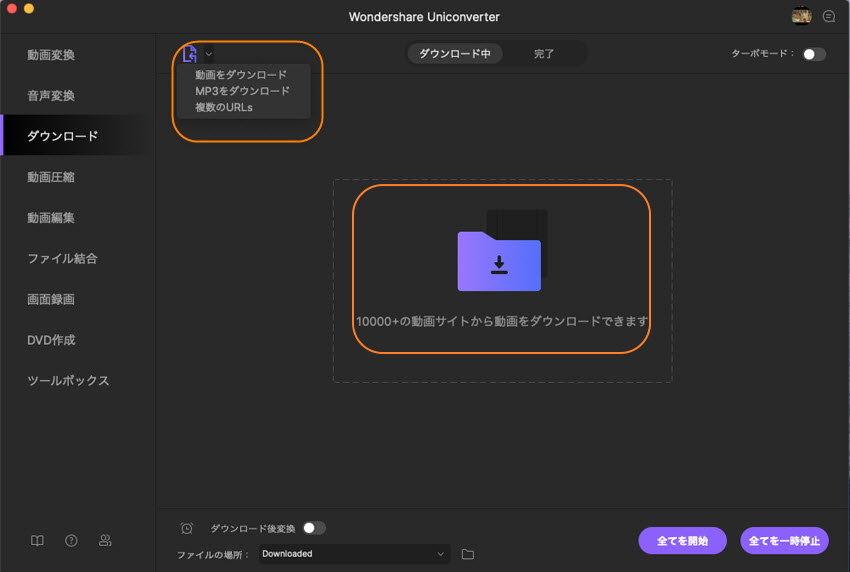
step2.ブラウザのダウンロードしたい動画のあるホームページに移動してURLをコピーします。そして、UniConverterに戻ってURLを貼り付けて、ブラウザからUniConverter画面中央にドラッグ&ドロップします。
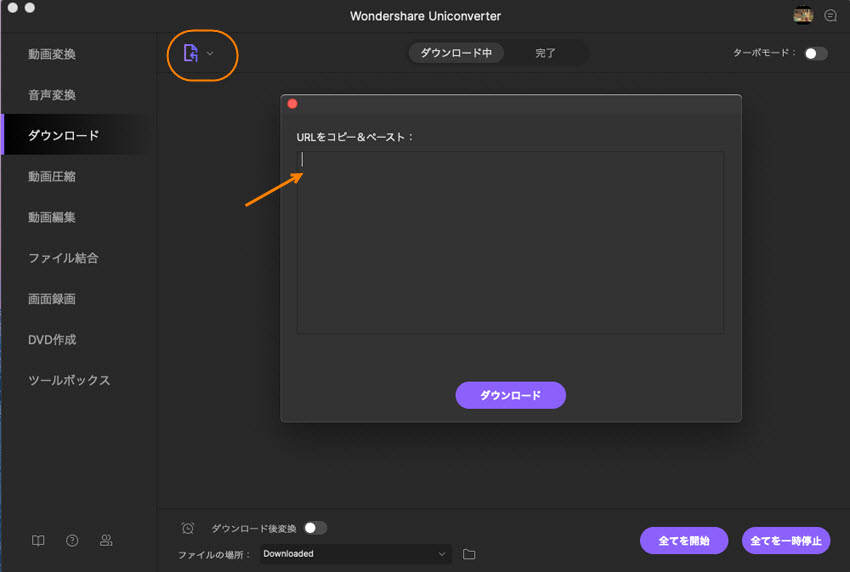
step3.ダウンロードのプルダウンメニューから「MP3をダウンロード」を選択・クリックします。
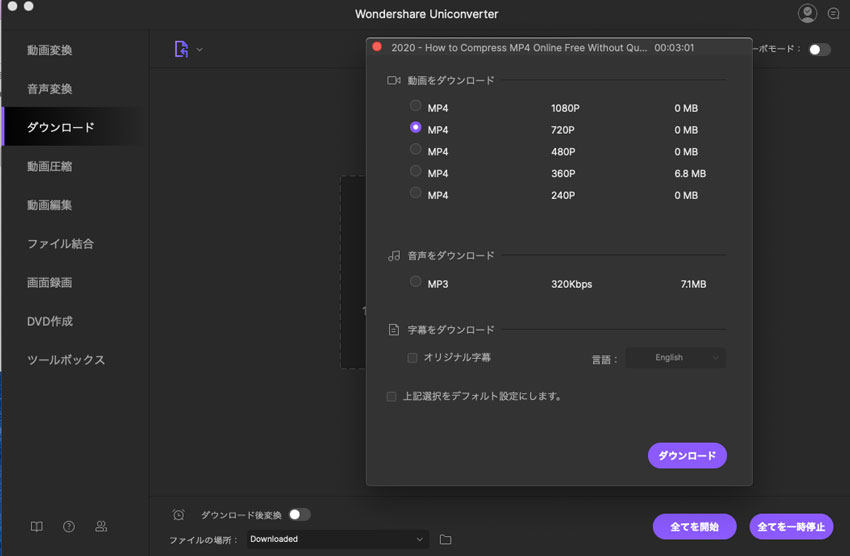
step4.ダウンロード画面に切り替わってダウンロード進捗度が表示され、ダウンロードの完了したら「完了」タブ内にダウンロードファイルが表示されます。
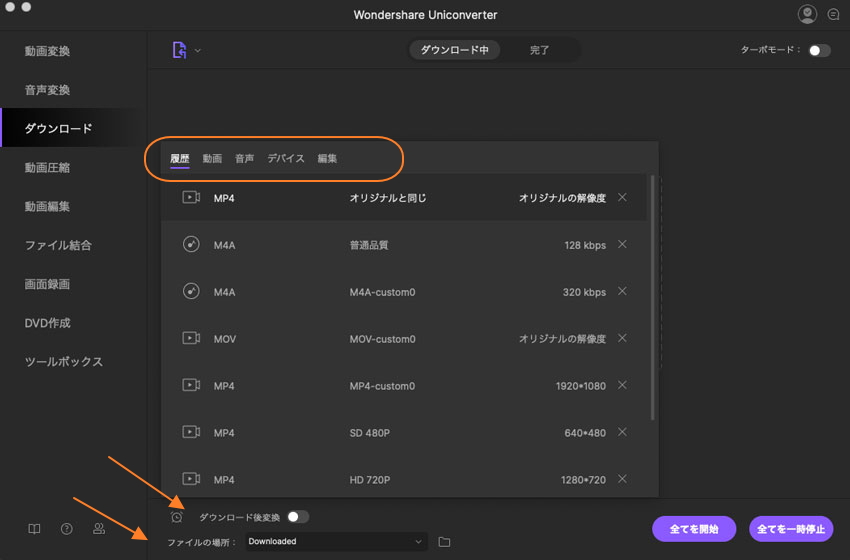
以上がダウンロードから確認までの手順です。
アクセスストレスのあるダウンロードサイトよりUniConverterが便利
インターネット上にある音楽や音声をMP3形式でダウンロードする場合、ダウンロードサイトを使う方法もあります。しかし、英語表示だったり変換時間や配布元とのアクセスに時間を要したりのアクセスストレスがあります。一方、UniConverterは操作手順が簡単で変換時間などのアクセスストレスもほとんどありません。その上、ダウンロード後の編集作業などにこれ一本で対応できて便利です。
